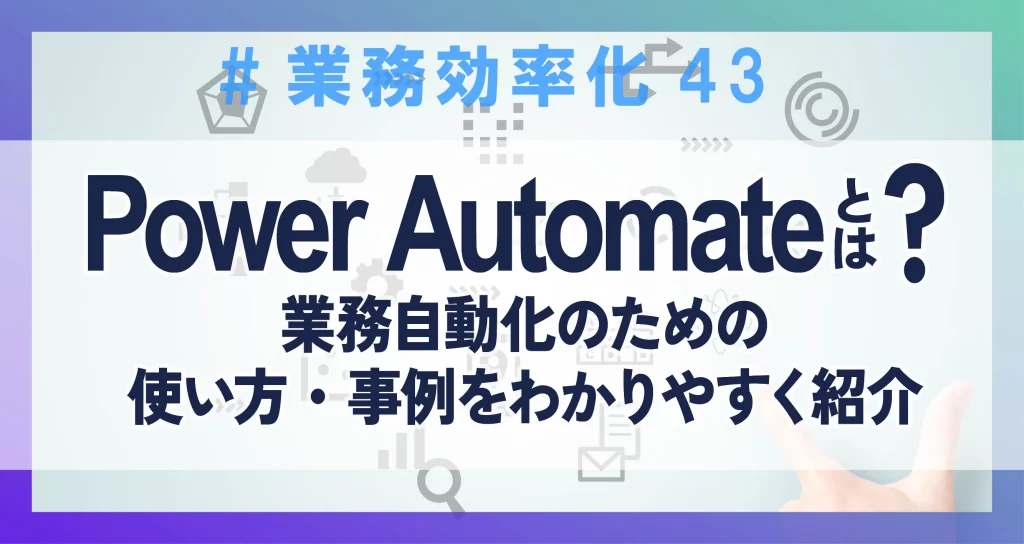どのようにして業務効率化していけばいいのか、試行錯誤しているビジネスマンは多いでしょう。特に近年は便利なデジタルツールが増えているので、どんなツールを選ぶかでも選択肢が多くあります。
しかし、新しくツールを導入するより、今あるツールを使いこなして業務を効率化する方が、手間もコストもかけずに挑戦できますよね。
本稿では、利用するビジネスマンが多いMicrosoft 365を使って業務効率化する方法をご紹介します。業務効率化を進めるためのツール選びに苦労されている方や、Microsoft 365ユーザーの方は、ぜひ最後までご覧ください。
ゼロからわかる! Microsoft 365の組織的活用方法

WordやExcel、PowerPointといったビジネスに欠かせないアプリ。それ以外にもMicrosoft 365にはさまざまなアプリがあり、それらを連携させることで業務効率を大幅にアップできます。
「Microsoft 365ってなにができるの?」「Microsoft 365をもっと活用したい!」という方にピッタリの資料です。
業務効率化とは?
まずは業務効率化について整理しましょう。
業務効率化とは、業務における「ムリ・ムダ・ムラ」を排除して、効率的に業務を遂行できるようにするための取り組みのことです。業務にかかる時間やコスト、人的リソースなどを削減でき、企業の利益拡大にもつながります。また、生産性の高い業務へ集中することもできるようになり、業界内での競争力アップも期待できます。
業務効率化の方法はいくつかあります。
- 効率的な業務の仕組みに作り変える(業務をまとめる、もしくは分散する)
- 業務マニュアルやフローチャートを作成する
- デジタルツール(RPAなど)や業務管理サービスの導入
- 情報共有の効率化
- アウトソーシングの活用
このように業務効率化にはさまざまな方法があり、Microsoft365の利用はデジタルツールの活用にあたりますが、Microsoft365は業務の仕組みを変えたり、情報共有を効率化したりする力を秘めています。
Microsoft 365の魅力
Microsoft 365は、マイクロソフト社が提供しているサブスクリプションサービスです。Word、Excel、PowerPointといったOfficeソフトやメールアプリであるOutlookを利用するために導入している企業が多く、会社で毎日利用しているという方が大勢いるでしょう。
一方で、「Microsoft365はメールとOfficeソフトしか使っていない」という方も非常に多く、Microsoft365の利便性を引き出せていません。
ここでは、Microsoft365のアプリの紹介と、活用アイデアもご紹介します。
Microsoft Office
多くのビジネスマンが毎日使用しているMicrosoft Office。ここでは業務効率化に役立つ便利な機能をご紹介します。
Excel
表計算ソフト。中でも便利なのがマクロです。マクロは作業の流れを記録して実行することができる機能のことで、Excel内の作業であれば自動化することができます。使い方も簡単で、Excelの「自動化」タブから「操作を記録」をクリックして、実際に作業を行い、終わったら「保存」を押すだけです。
分岐が発生するような複雑な作業はVBAというプログラム言語を使って修正する必要がありますが、簡単な作業なら上記のように操作を記録させるだけで問題なく動作します。

Word
文書作成ソフト。図やグラフ、動画を埋め込むこともできるので、資料の作成に使用している方が多いでしょう。しかしデザインソフトではないため、思うようなレイアウトにするのが難しいことも。表紙や空白ページ、次のページに送るのに、一生懸命スペースキーを打ち込んでいないでしょうか?
「挿入」タブの左端には「表紙」「空白のページ」「ページ区切り」という項目があります。表紙はデザインテンプレートから表紙を作れるので、さっと見栄えのする表紙が作成できます。「空白のページ」をクリックすれば、テキストが入らない空白ページが作れます。また、「ページ区切り」(Ctrl+Enter)はカーソルを合わせた場所から下が次ページに繰り下げられます。

PowerPoint
プレゼンテーションソフトで、ExcelやWordよりもさらにデザイン性の高い機能がそろっています。機能が豊富な分、どう操作すればいいかわからずに苦手とする方もいるでしょう。そんな方におすすめなのは、社内で資料づくりが上手な方のデータをそのまま利用させてもらうこと。さらに、それをテンプレートにする方法があります。
「表示」タブから「スライドマスター」をクリックして、上手な資料のデザインをそのままコピペします(本文は除く)。できたら「マスターを閉じる」をクリックして、新しいスライドを作成すると、デザインがそのまま反映されています。

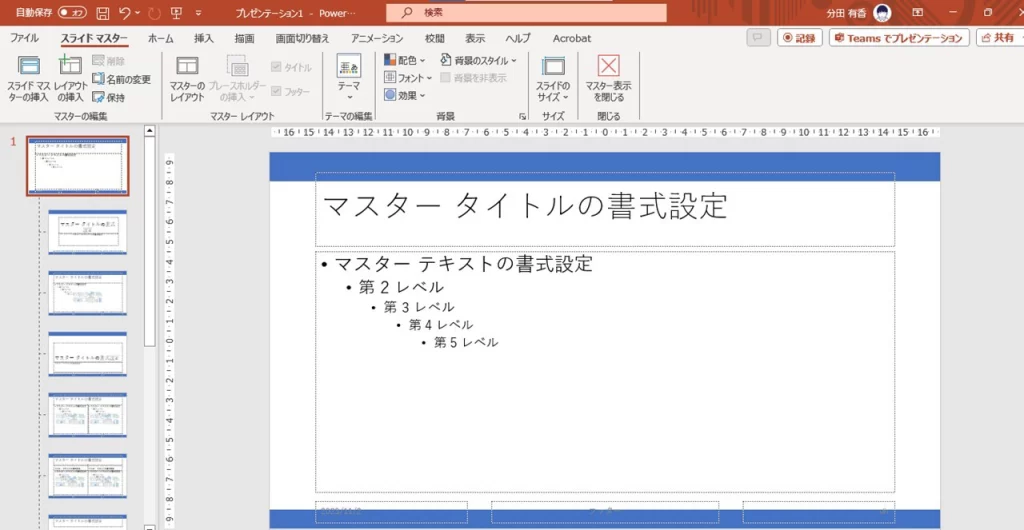
Teams
チャットやビデオ通話・会議、ファイル共有に使用するコミュニケーションツールです。すでに業務になくてはならないアプリになっていると思いますが、さらに便利に使用するなら、「Loopコンポーネント」がおすすめです。
リアルタイムで、チャット参加者なら誰でも編集できるので、議事録を参加者全員で作成することも可能です。ほかにも投票機能やタスク管理などの機能もあるので、Teams内でプロジェクト進行もできます。データはOneDrive内に保管されるため、後日確認できるのも便利です。
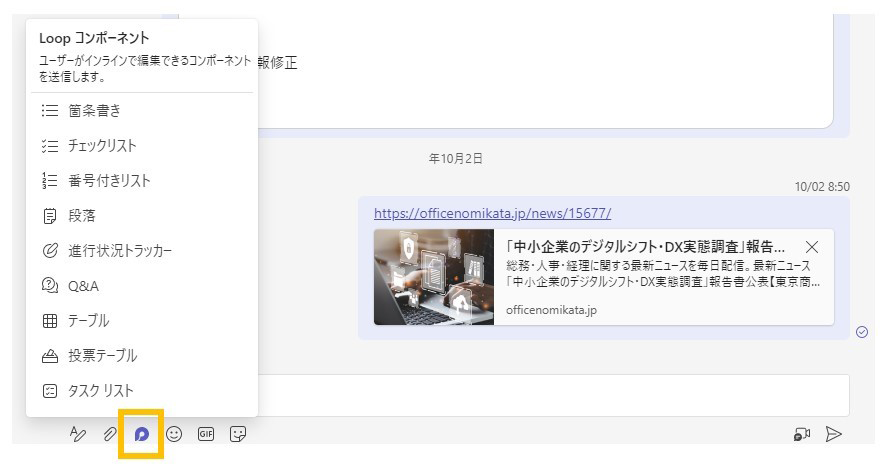
Power Apps
Power Appsはノーコードによる業務アプリ作成ツールです。日報アプリをわずか5分で作ることも可能で、社内の申請窓口なども作成することができます。
専門知識は不要な上、ドラッグアンドドロップで作成できるので、部署単位で必要な業務アプリをさっと作成することができます。
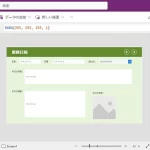
Power Automate
Power AutomateはノーコードによるRPAツールです。RPAとは、「ロボットによる処理の自動化」のことで、すでに職場で活用されている方もいるでしょう。Power Automateはテンプレートが豊富に用意されていて、設定を変更するだけで業務の自動化ができます。また、他のMicrosoft 365と連携するテンプレートも用意されているので、一般社員でも簡単にロボットを作成できます。
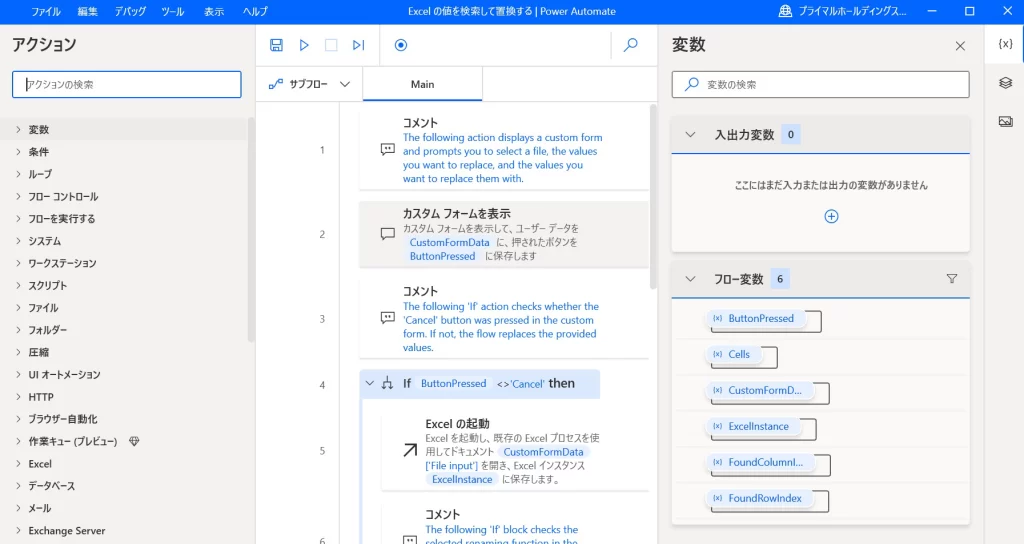
参考:「Power Automate(ぱわーおーとめーと)とは?」
Copilot Studio
Copilot Studioはチャットボット作成ツールです。こちらもコーディングの知識がなくても作成できるため、問い合わせ対応の多い業務についてはぜひ活用したいアプリです。Teams内での利用は無料のため、総務や経理など、定型の問い合わせ対応が多いところから始めてみるといいでしょう。
参考:「Copilot Studio(こぱいろっとすたじお)とは?」
Microsoft 365で業務効率化した事例
それでは、実際にMicrosoft365のアプリを活用して業務効率化した事例をご紹介します。
会社の承認フローを自動化
それまで備品の購入申請などを担当者に直接連絡するようにしていましたが、電話やメール、チャットなど窓口が一本化しておらず、部署内で申請情報の共有もできていませんでした。そのため申請の重複や見落としなどが多発するような状況でした。
また、マニュアルを読まずに問い合わせてくる従業員の対応に時間が割かれ、本来の業務に集中できないという状況も重なっていました。
こうした課題をMicrosoft365のアプリを活用することで、自動化・効率化を進めました。
社内問い合わせ:Power Virtual Agent
マニュアルの格納先:Share Point
申請のアプリ画面:Power Apps
書類作成:Power Automate
担当者・決裁者への連絡:Teams、Power Automate

それぞれの工程でMicrosoft 365を活用することで業務の自動化・効率化を進め、担当者の負担は大幅に削減できました。また、申請業務だけではなく、他の業務にも活用できるため、以降社内では積極的に業務効率化が進められるようになりました。
まとめ
業務効率化につながるツールとしてMicrosoft365を取り上げましたが、今回ご紹介したのはMicrosoft 365が持つ機能の一部分でしかありません。Microsoft 365には40種類以上のアプリがあり、それぞれを連携させることで業務効率がアップするように設計されています。
「こんな使い方はできないの?」「組織的に運用するコツが知りたい」「Microsoft365を活用する社内風土を作りたい」という方は、ぜひロボフィスまでお気軽にご相談ください。ご相談~お見積りまでは無料で行っています。
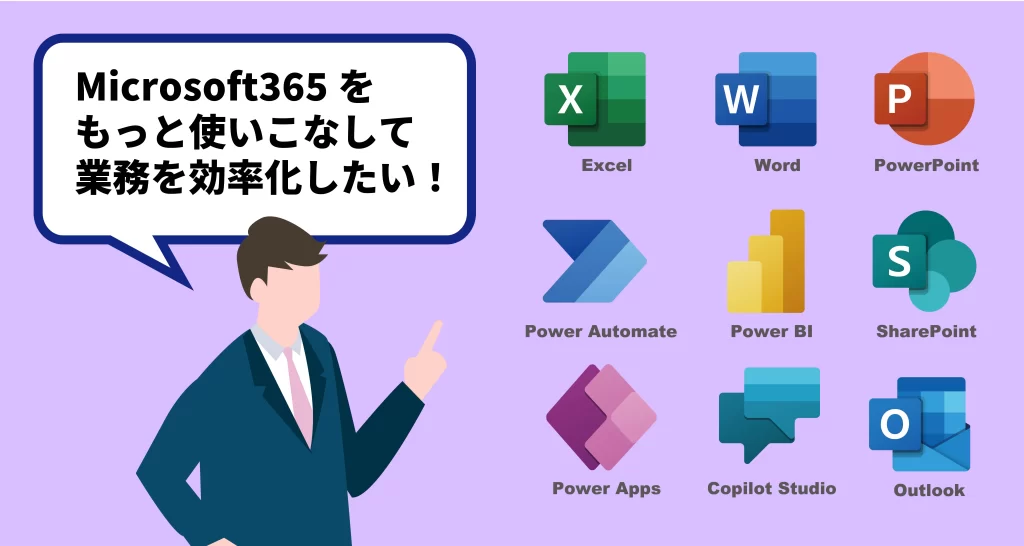
ロボフィスのMicrosoft365
導入支援なら
▶業務フローの整理からお手伝い
▶投資対効果を提示
▶内製化できるよう人材育成